【Ver6】テキストを入力する・貼り付ける
テキストは、テキストユニットという、テキストを入力するための枠を作成して、その中に入力します。
作成したテキストユニットには、アプリまたはノートに設定されている文字サイズや飾りが反映されています。この設定は変更できます。
テキストユニットごと、またはテキストユニット内の文字ごとに、設定を変更することもできます。
テキストを入力する
- ノート編集画面で
 をタップして、テキストモードにします。
をタップして、テキストモードにします。 - 文字を入力する位置をタップします。
テキストユニットが追加されます。
編集領域の下側に文字入力画面が表示され、文字を入力できる状態になります。 - 文字を入力します。

- 現在日時は、メニューを選ぶだけですばやく入力できます。
テキストユニット内を長押し、または右クリックして表示されるメニューの[その他]>[現在日時の挿入]をタップします。
テキストを貼り付ける
- テキストをコピーまたはカットします。
※ほかのアプリでコピーまたはカットすることもできます。
- ノート編集画面でペンモード・消しゴムモードまたは投げ縄モードにします。
※
 >[システムオプション]>[機能設定]>[長押し判定]をオフにしているときは、投げ縄モードにします。
>[システムオプション]>[機能設定]>[長押し判定]をオフにしているときは、投げ縄モードにします。 - ページの空いたところを長押しをして離す、または右クリックして表示されるメニューの[ペースト]をタップします。
テキストユニットが追加され、その中に操作1.のテキストが貼り付けられます。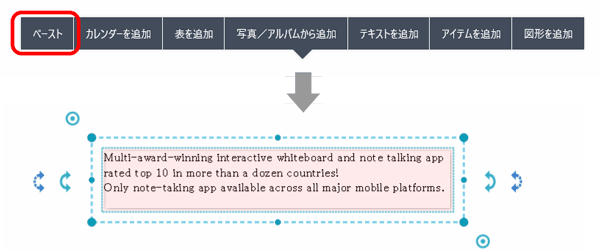
 テキストを入力する
テキストを入力する